Avec le temps, il se peut que votre iPhone rencontre un problème de Wifi qui s’allume et qui s’éteint, sans que vous n’ayez fait aucune manipulation. Il existe de nombreuses problématiques liées au Wifi, comme le fait que le Wifi se déconnecte lorsque l’iPhone est verrouillé par exemple, que l’icône Wifi soit grisé, que la connexion Wifi soit impossible ou encore que vous rencontriez des soucis d’antenne wifi. Il se peut également que le Wifi de votre iPhone se connecte tout seul ou qu’au contraire, vous éprouviez des difficultés à faire en sorte que votre iPhone se connecte automatiquement au wifi. Vous trouverez dans cet article les solutions possibles pour faire en sorte que votre appareil iPhone ne soit pus sujet à des activations et désactivations intempestives du Wifi, ni à aucune autre problématique liée au Wi-Fi. Bonne lecture!

Que faire si le Wifi s’allume et s’éteint sur mon iPhone?
Il se peut qu’après avoir effectué une mise à jour sur votre appareil iPhone, la problématique du Wi-Fi qui s’active et se désactive survienne. Pas de panique, voici les étapes à suivre si vous rencontrez ce désagrément:
- Vérifiez tout d’abord le réseau Wi-Fi sur lequel vous avez connecté votre iPhone: le signal est-il assez puissant?
- Rendez-vous dans Réglages, cliquez sur Wi-Fi, sélectionnez la marque et cliquez sur Renouveler le bail.
- Si vous avez identifié le réseau Wifi qui pose problème, il vous suffira d’oublier ce réseau en vous rendant dans Réglages puis dans Wifi. Sélectionnez le réseau Wifi en question puis cliquez sur Oublier ce réseau. Vous pouvez également opter pour une réinitialisation des réglages de ce réseau Wifi. Pour se faire, entrez dans Réglages puis dans Général et Réinitialiser. Appuyez ensuite sur Réinitialiser les réglages de ce réseau.
Que faire si le Wifi s’allume automatiquement sur mon iPhone?
Il se peut qu’en fonction de l’endroit dans lequel vous vous trouviez, votre iPhone décide de se connecter, ou du moins de tenter de se connecter à certains réseaux Wi-Fi qu’il trouve sur sa route. Cela peut engendrer des désagréments, tels qu’une mauvaise connexion internet (si vous êtes entrain d’écouter un podcast par exemple, il se peut qu’il y ait des coupures et que vous soyez obligés de désactiver manuellement le Wifi pour revenir sur vos données cellulaires. Ces réseaux Wifi captifs sont des réseaux publics accessibles à tous avec un abonnement payant. Voici les étapes à suivre afin d’empêcher la connexion automatique de votre iPhone au Wifi:
- Rendez vous dans Réglages
- Appuyez sur Wifi
- Désactivez la fonction Connexion automatique pour les réseaux Wifi captifs comme Freewifi par exemple, en appuyant sur le bouton interrupteur.
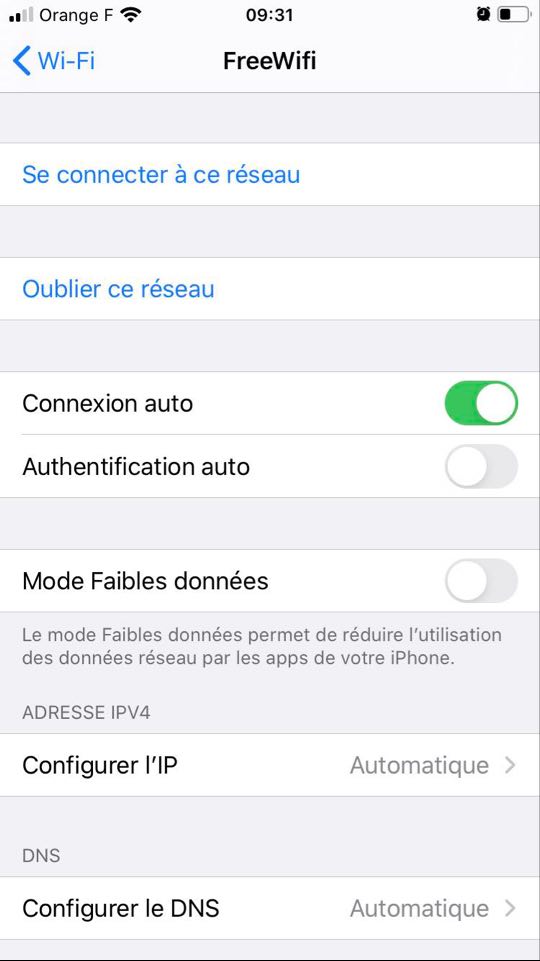
Que faire si le Wi-Fi se déconnecte au verrouillage de mon iPhone?
Si votre iPhone ou votre iPad se déconnecte automatiquement dès que votre appareil est verrouillé, pas de panique, la solution est très simple. Tout d’abord, veuillez vérifier votre connexion Internet en examinant les voyants lumineux de votre box. Si tout fonctionne bien de ce côté là, alors il faudra modifier les réglages de votre iPhone ou de votre iPad. Voici les étapes à suivre:
- Rendez-vous dans la partie Réglages de votre iPhone
- Cliquez sur le i se trouvant à droite du réseau wifi concerné
- Décochez l’authentification automatique
Que faire si l’icône Wifi est grisé sur mon iPhone?
Si l’icône Wifi n’est plus accessible sur votre iPhone, vous ne pourrez alors plus vous rendre sur le web. Cette problématique est très courante suite à l’installation de la mise à jour IOS 14/13/12/11. Pas de panique, voici les solutions pour régler ce soucis de Wifi:
- Rendez-vous dans les Réglages de votre appareil iPhone
- Activez le Mode Avion en déplaçant le curseur vers la droite
- Désactivez le Mode Avion en déplaçant le curseur vers la gauche
Si cette manipulation n’a pas fonctionné et que l’icône Wifi est toujours grisé, vous pouvez essayer de réinitialiser les réglages de l’appareil. Voici les étapes à suivre:
- Allez dans Réglages
- Appuyez sur Général
- Sélectionnez Réinitialiser puis Réinitialiser les réglages réseau
Nous vous conseillons cet article si vous rencontrez des problèmes avec le Bluetooth de votre appareil iPhone.

